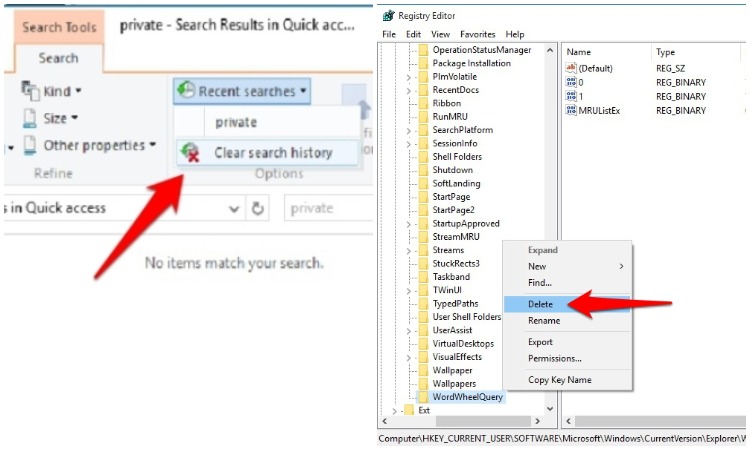
Saat anda mengetikkan sesuatu ke dalam kotak pencarian di File Explorer Windows, daftar saran akan ditampilkan di bawah kotak. Saran-saran ini berasal dari riwayat pencarian yang anda ketikkan sebelumnya.
Ini berguna untuk membuat pencarian anda lebih cepat dan mudah, tetapi anda mungkin ingin menghapus riwayat tersebut. Mungkin anggota keluarga lain menggunakan komputer yang sama dan anda tidak ingin mereka melihat apa yang anda cari.
Anda bahkan dapat menonaktifkannya. Dengan begitu Windows tidak akan lagi menyimpan riwayat pencarian anda.
[pg_posts id=”18865″ posts_per_page=”1″]
Cara Menghapus Riwayat Pencarian File Explorer Windows
- Untuk dengan mudah menghapus riwayat pencarian anda di File Explorer Windows, klik di kotak pencarian kemudian klik tab Search.
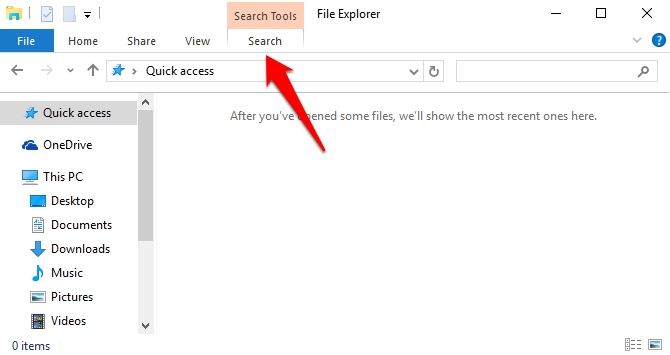
- Klik Recent searches kemudian pilih Clear search history.
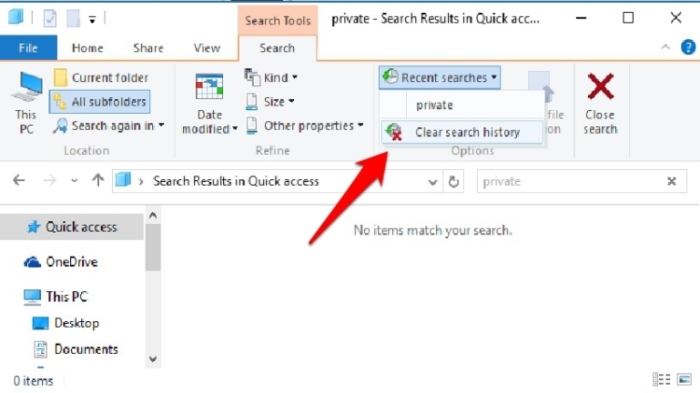
- Seluruh riwayat pencarian File Explorer anda akan dihapus dan tombol Recent searches akan menjadi berwarna abu-abu, menandakan anda tidak lagi memiliki riwayat pencarian.
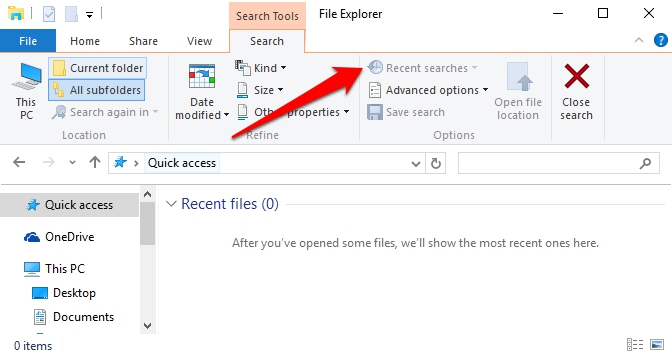
Cara Menghapus Saran Pencarian Lewat Registry
Jika anda tidak ingat apa yang ingin anda hapus, atau anda ingin menelusuri riwayat pencarian anda untuk melihat apa yang ingin anda hapus, anda dapat melakukannya melalui Registry.
- Untuk memulai, buka Registry Editor dengan klik kanan Start lalu pilih Run, kemudian ketik regedit klik OK dan beri izin untuk melakukan perubahan pada PC anda.
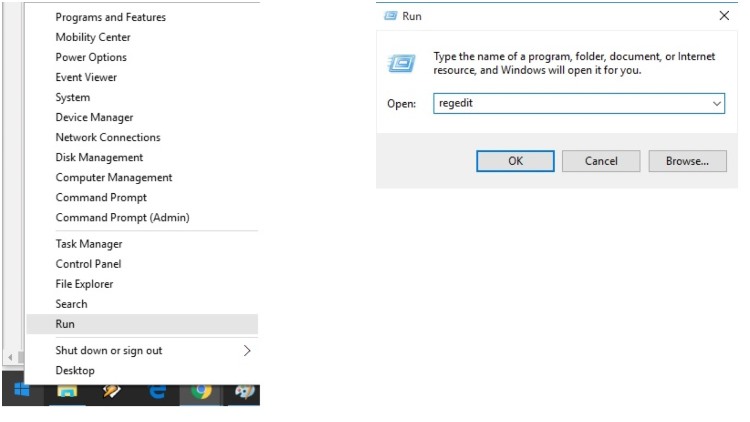
- Di Registry Editor, gunakan sisi kiri untuk menavigasi ke key berikut:
HKEY_CURRENT_USER\SOFTWARE\Microsoft\Windows\CurrentVersion\Explorer\WordWheelQuery
Di panel kanan, anda akan melihat daftar binary valuenya, klik dua kali pada value tersebut.
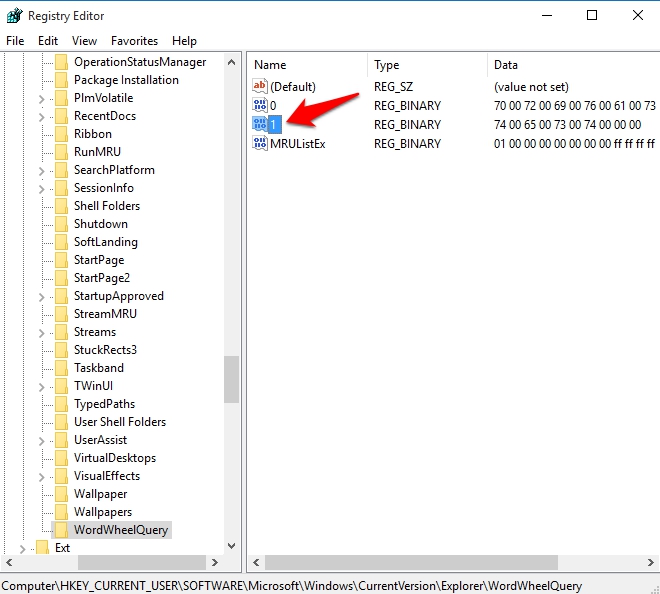
- Saran pencarian terlihat di sisi kanan kotak dialog Edit Binary Value.
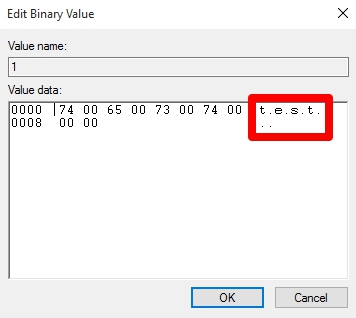
-
Klik OK untuk menutup kotak dialog Edit Binary Value. Jika saran yang baru anda lihat adalah yang ingin anda hapus, klik kanan pada value itu dan pilih Delete.
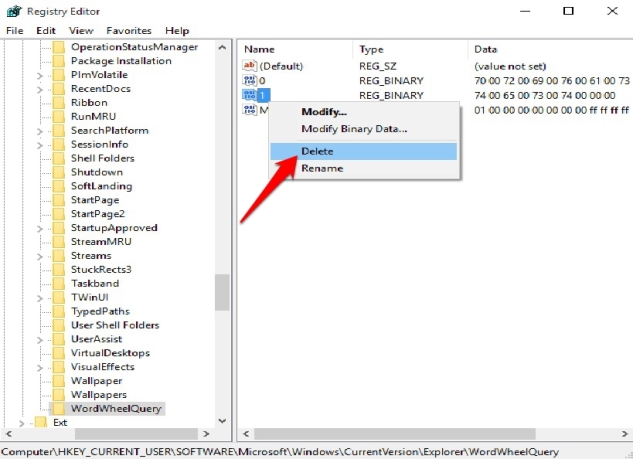
- Akan muncul kotak dialog peringatan. Menghapus value pada bagian WordWheelQuery tidak akan merusak sistem anda, jadi klik Yes untuk mengonfirmasi penghapusan.
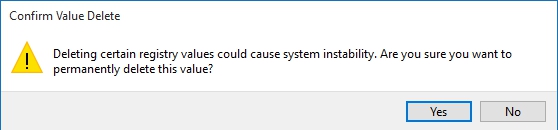
- Anda juga dapat menghapus seluruh riwayat pencarian File Explorer dengan mengklik kanan pada WordWheelQuery lalu pilih Delete.
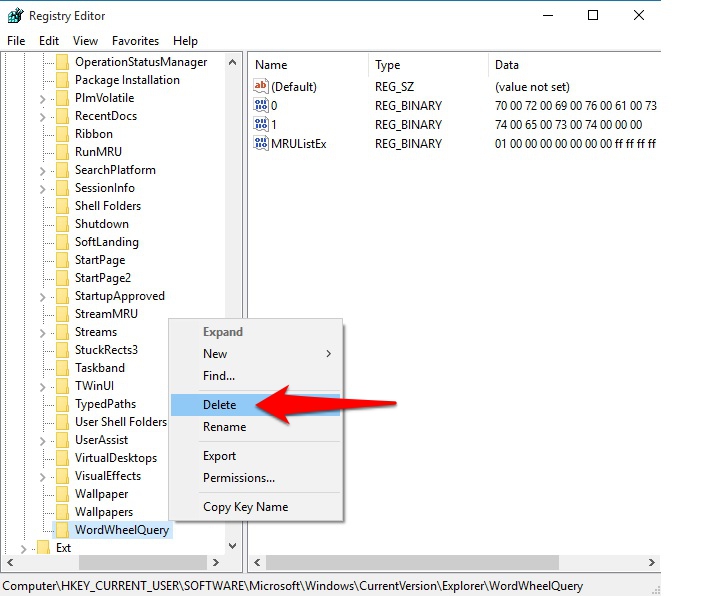
- Tutup Registry Editor dengan masuk ke File > Exit atau dengan mengklik X di sudut kanan atas.
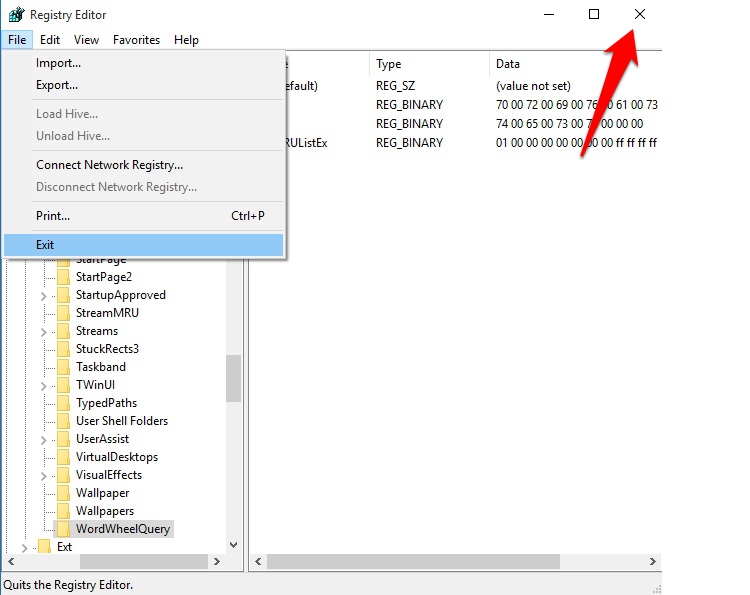
Saran pencarian yang anda hapus dalam Registry tidak akan lagi ditampilkan sebagai saran ketika anda mengetikkan sesuatu di kotak pencarian File Explorer.